vi工作模式(3种)以及模式切换(转换)
vi工作模式(3种)以及模式切换(转换)
vi 编辑器是一个功能强大的编辑器。学习 vi 要从其基本工作模式开始学起。了解这些工作模式对用户理解 vi 编辑器的行为是不无裨益的。
对于一些从图形界面中转入 vi 的开发者来说,了解 vi 的工作模式十分重要。本节将深入讨论 vi 编辑器的工作模式。
vi 编辑器有 3 种基本工作模式,分别是命令模式、文本输入模式和末行模式。下面详 细介绍这 3 种模式。
1.命令行模式(默认/command mode)
该模式是进入 vi 编辑器后的默认模式。任何时候,不管用户处于何种模式,按下Esc键即可进入命令模式。
在命令模式下,用户可以输入 vi 命令,用于管理自己的文档。此时从键盘上输入的任何字符都被当做编辑命令来解释。若输入的字符是合法的 vi 命令,则 vi 在接受用户命令之后完成相应的动作。
但需注意的是,所输入的命令并不回显在屏幕上。若输入的字符不是 vi 的合法命令,vi 会响铃报警。
2.文本输入模式(编辑模式/Insert mode)
在命令模式下输入插入命令i、附加命令a、打开命令o、修改命令c、取代命令r或替换命令s都可以进入文本输入模式。
在该模式下,用户输入的任何字符都被 vi 当做文件内容保存起来,并将其显示在屏幕上。在文本输入过程中,若想回到命令模式下,按下Esc键即可。
3.末行模式(底行模式/last line mode)
末行模式也称 ex 转义模式。
在命令模式下,用户按:键即可进入末行模式下,此时 vi 会在显示窗口的最后一行(通常也是屏幕的最后一行)显示一个:作为末行模式的说明符,等待用户输入命令。多数文件管理命令都是在此模式下执行的(如把编辑缓冲区的内容写到文件中等)。
末行命令执行完后,vi 自动回到命令模式。
vi 工作模式之间的切换
如果要从命令模式转换到编辑模式,可以输入命令a或者i。
如果需要从文本模式返回,则按下Esc键即可。
在命令模式下输入:即可切换到末行模式,然后输入命令。
vi 编辑器的 3 种模式的转换如下图所示。
vi 三种工作模式切换
终端命令行下,使用 " vi 文件名 ",进入vi 编辑器。
vi 编辑器分为三种工作模式:一般指令模式、编辑模式、命令行模式。
(要点:无论处于那种工作模式,按 Esc键 都可进入一般指令模式。编辑模式和命令行模式的切换,必须要经过一般指令模式)
一般指令模式:刚进入vi 时的默认模式。这个模式下能够进行:移动光标、整行的复制粘贴、整行删除 等基本操作。
编辑模式:在一般指令模式下,按 “a” “i” “o” 均可进入编辑模式。此模式下能够进行:文本的输入、删除。
命令行模式(末行模式):在一般指令模式下,按 “:” “/” “?” 均可进入命令行模式。由于此模式的输入会显示在窗口的最后一行,也叫末行模式。此模式下能够进行:搜索、保存、离开 等操作。
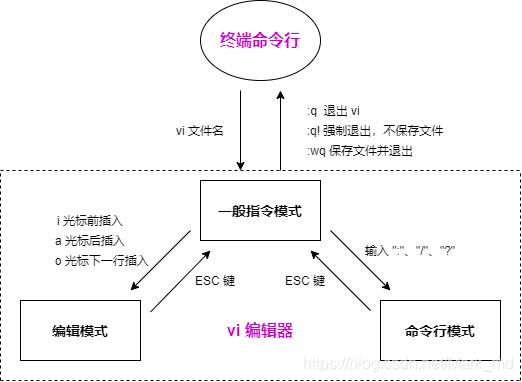
vi 常用命令操作
从一般指令模式,进入编辑模式:
i 光标前插入。
a 光标后插入
o 光标下一行插入。
如何保存退出
1.从任何模式退出:先按 Esc键,单独输入冒号:
2.光标移到页面底部并显示一个:
3.此时已进入命令行模式,再输入wq,保存并退出
:q 退出 vi。
:q! 强制退出,不保存文件。
:wq 保存文件并退出。
【vi编辑器的3种模式】
基本上vi可以分为三种状态,分别是命令模式(command mode)、插入模式(Insert mode)和底行模式(last line mode),各模式的功能区分如下:
1) 命令行模式command mode)
控制屏幕光标的移动,字符、字或行的删除,查找,移动复制某区段及进入Insert mode下,或者到 last line mode。
命令行模式下的常用命令:
【1】控制光标移动:↑,↓,j
【2】删除当前行:dd
【3】查找:/字符
【4】进入编辑模式:i o a
【5】进入底行模式::
【6】撤销操作 u
2) 编辑模式(Insert mode)
只有在Insert mode下,才可以做文字输入,按「ESC」键可回到命令行模式。
编辑模式下常用命令:
【1】ESC 退出编辑模式到命令行模式;
3) 底行模式(last line mode)
将文件保存或退出vi,也可以设置编辑环境,如寻找字符串、列出行号……等。
底行模式下常用命令:
【1】退出编辑: :q
【2】强制退出: :q!
【3】保存并退出: :wq
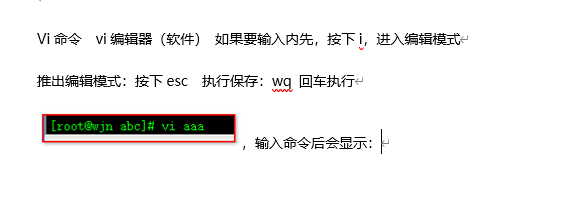
更多推荐
 已为社区贡献6条内容
已为社区贡献6条内容

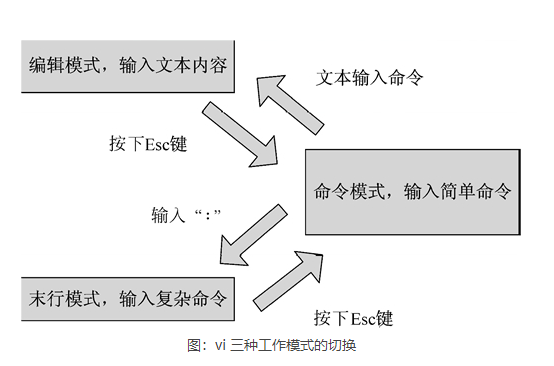








所有评论(0)